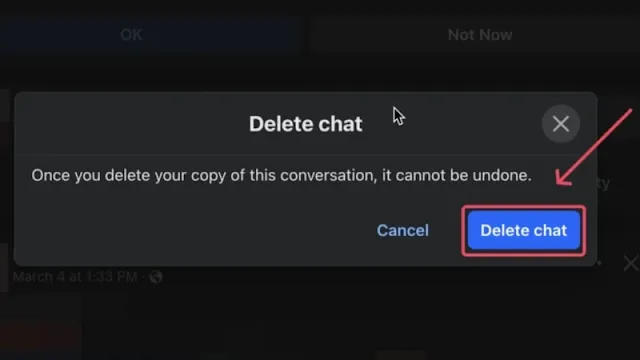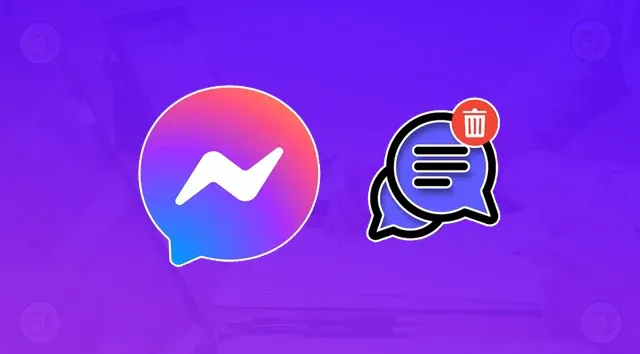
رسائل الأرشيف، هي ميزة رائعة في فيسبوك ماسنجر، وهي مثالية لحفظ ما ترغب من محادثات للعودة إليها لاحقاً أو الاحتفاظ به لسنوات قادمة. يمكن القول بأن رسائل الأرشيف هي مستودع الذكريات والمحادثات التي لا تُنسى. ومع ذلك، تبدأ الأمور في الخروج عن السيطرة إذا كنت قد جمعت الكثير منها، وهذا عندما يصبح فكرة تخزين الرسائل المختارة تشكل عائقاً لك.
إذا كانت رسائلك المؤرشفة في ماسنجر كثيرة وترغب في حذفها، فقد وصلت إلى المكان المناسب. استمر في القراءة لمعرفة الخطوات التي عليك عملها لحذف الرسائل المؤرشفة في فيسبوك ماسنجر.
حذف الرسائل المؤرشفة باستخدام تطبيق فيسبوك ماسنجر
الماسنجر والمعروف بشكل شائع باسم فيسبوك ماسنجر، هو تطبيق مراسلة تابع لفيسبوك يركز بشكل أساسي على المحادثات النصية والمكالمات الصوتية والفيديو. لاستخدام التطبيق لا يزال عليك تسجيل الدخول باستخدام حسابك على فيسبوك، ولكن ماسنجر متوفر أيضاً كتطبيق مستقل على متجر جوجل بلاي ومتجر تطبيقات أبل.
لا يمكن حذف رسائل الأرشيف من تطبيق فيسبوك الرئيسي، حيث سيوجهك إلى تثبيت تطبيق ماسنجر لغرض الحذف. باستخدامك للخطوات التالية، يمكنك حذف رسائل الأرشيف باستخدام تطبيق ماسنجر.
1 - افتح تطبيق ماسنجر على هاتفك.
2 - انقر على أيقونة القائمة الجانبية (☰) في الزاوية العلوية.
3 - حدد "الأرشيف".
4 - اضغط بشكل مطول على المحادثة المطلوبة وحدد "إلغاء الأرشفة" أو "حذف" وفقاً للحاجة.

ان إلغاء الأرشفة لرسالة معينة سيقوم التطبيق ببساطة بإزالتها من رسائل الأرشيف، في حين أن حذف رسالة مؤرشفة سيقوم بحذفها بشكل دائم. للأسف، لا يوجد طريقة لحذف عدة رسائل مؤرشفة في وقت واحد، لذلك يجب عليك تكرار الإجراء لكل محادثة ترغب في حذفها.
حذف الرسائل المؤرشفة باستخدام موقع Facebook
يتيح موقع Facebook لك حذف رسائل الأرشيف، وسنشرح لك الإجراء أدناه.
1 - قم بزيارة موقع Facebook هنا.
2 - انقر على رمز Messenger في الزاوية اليمنى العلوية.
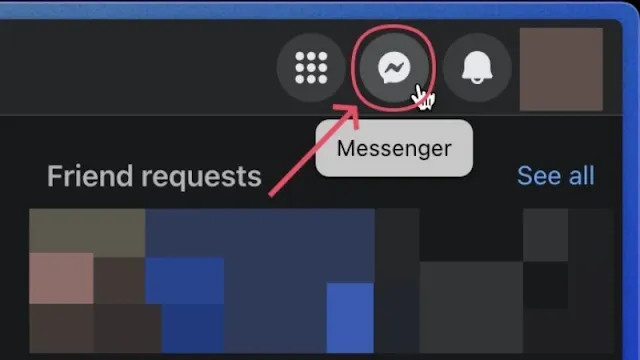
3 - حدد خيارات المحادثة، والتي تُمثل بأيقونة القائمة ثلاثية النقاط (⋯) في نفس النافذة.

4 - اضغط على فتح المحادثات المؤرشفة.
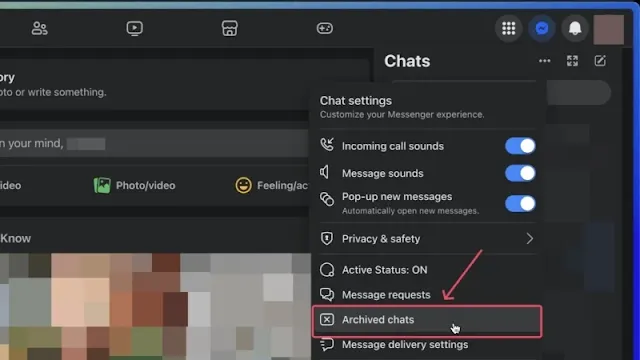
5 - مرة أخرى، حدد أيقونة القائمة ثلاثية النقاط (⋯) بجوار المحادثة المطلوبة واختر "إلغاء الأرشفة" أو "حذف المحادثة" حسب رغبتك.
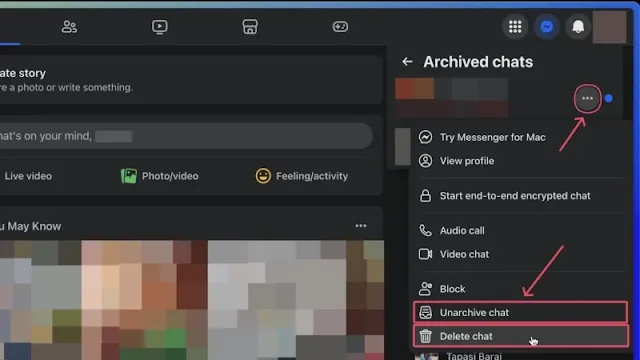
6 - انقر على "حذف المحادثة" لتأكيد الإجراء.
هذا كل شيء ، يعد حذف الرسائل المؤرشفة على Facebook سهلاً كما تعلمنا في الخطوات أعلاه ويمكن القيام به باستخدام تطبيق Messenger أو موقع الويب أو موقع Facebook.
للاطلاع على المزيد من المحتوى ادخل على مدونة "تيك فيو" او متابعة حساب التليغرام من هنا.